Когда компьютер не видит флешку, её вылечит HDD LLF
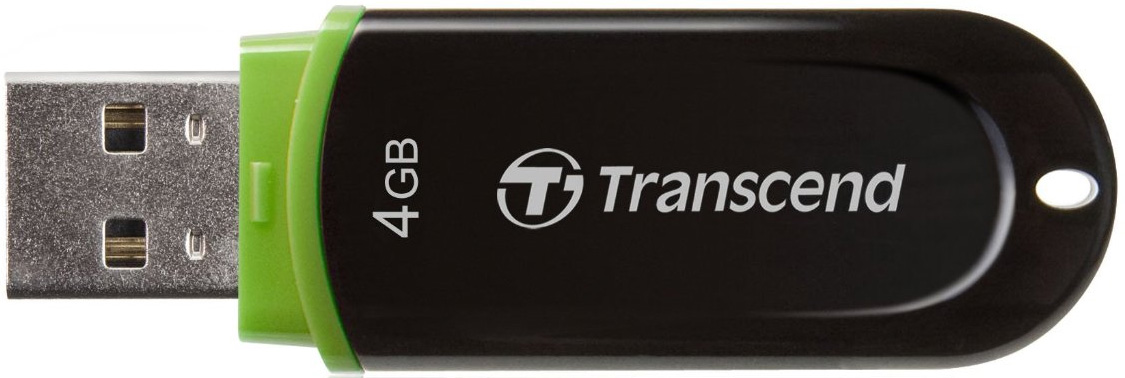 Столкнулся тут впервые с такой историей: втыкаю JetFlash Transcend 4GB 1100 в порт, слышу характерный звук подключения USB-устройства, светодиод на флешке загорается, но компьютер флешку не видит совсем. Нет её не только среди устройств со съёмными носителями в проводнике Windows 7, но даже в оснастке «Запоминающие устройства». Я уж думал, что всё, «умерла так умерла», но попытался как-то флешку реанимировать, и это неожиданно получилось!
Столкнулся тут впервые с такой историей: втыкаю JetFlash Transcend 4GB 1100 в порт, слышу характерный звук подключения USB-устройства, светодиод на флешке загорается, но компьютер флешку не видит совсем. Нет её не только среди устройств со съёмными носителями в проводнике Windows 7, но даже в оснастке «Запоминающие устройства». Я уж думал, что всё, «умерла так умерла», но попытался как-то флешку реанимировать, и это неожиданно получилось!
Начал с утилиты HP USB Disk Storage Format Tool 2.2.3, ведь она когда-то меня уже выручала. Программа флешку увидела. Ну, думаю, сейчас я её отформатирую. Но не тут-то было… после начала форматирования (что в FAT32, что в NTFS, что с quick format, что без) получал одну и ту же ошибку:
Device media is write-protected.
Как вы понимаете, флешку от записи я сам не защищал, и даже не знаю, как такое делается программно. Возможно, такую чудо-защиту добавила программа Win32DiskImager, я с её помощью ранее накатывал на многострадальную флешку ISO-образ. И потом несколько раз с этого образа нормально загружался.
Далее попробовал утилиту HDD LLF Low Level Format Tool. И вот она-то мне помогла. Флешка там тоже увиделась, а через закладку LOW-LEVEL FORMAT ещё и отформатировалась удачно, притом даже в ускоренном режиме (обратите внимание на полезный чекбокс на скриншоте):
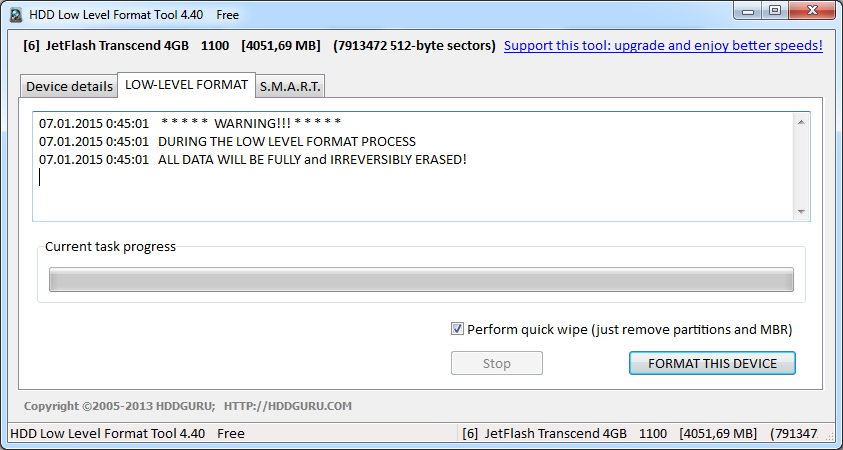
После низкоуровневого форматирования Windows сама предложит провести уже обычное форматирование с созданием файловой системы. Можно согласиться или же подготовить устройство к дальнейшей эксплуатации упомянутой программой HP USB Disk Storage Format Tool.
HDD LLF Low Level Format Tool, кстати, бесплатна для некоммерческого использования, но с ограничением по скорости (если вы форматируете большой диск, то начиная со 180 ГБ скорость будет урезана). Сквозь ограничение со свистом пролетают любые флешки. Так что если компьютер не видит флешку, то не спешите её выкидывать.

 Лента записей (RSS)
Лента записей (RSS) Лента комментариев (RSS)
Лента комментариев (RSS)